Как потребовать аутентификацию Face ID для вкладок в режиме инкогнито в Google Chrome
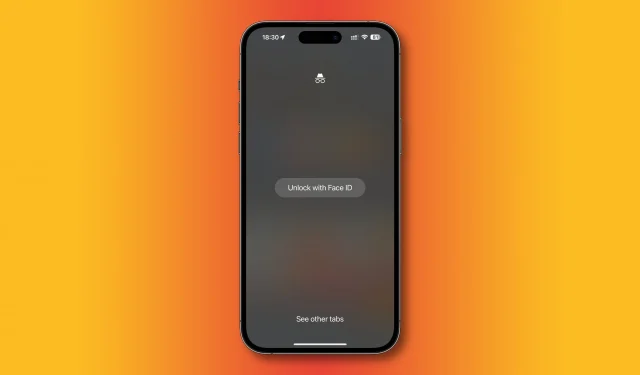
Повысьте конфиденциальность в Google Chrome, заблокировав вкладки в режиме инкогнито с помощью Face ID или Touch ID при переключении между приложениями на iPhone или iPad.
Делаем приватный просмотр в Chrome еще более приватным
В браузере Chrome есть важные функции, защищающие вашу конфиденциальность, такие как защита сохраненных логинов и паролей с помощью биометрической аутентификации (например, Face ID или Touch ID на совместимых iPhone и iPad). Вы также можете просматривать веб-страницы в частном порядке, чтобы Chrome не помнил, что вы сделали, когда вы переходите в режим инкогнито.
Режим инкогнито запускается в отдельном окне от обычных вкладок Chrome. Но если вы выйдете из Chrome, не закрывая открытые вкладки в режиме инкогнито, вы возобновите сеанс инкогнито при следующем открытии браузера. И если кто-то заглянет вам через плечо, он сможет увидеть, что вы делали во время сеанса приватного просмотра.
Чтобы помочь в этом, 26 января 2023 года Google представила новую настройку для пользователей iOS и iPadOS, которая требует биометрической аутентификации при возврате к сеансу инкогнито. Следите за новостями, пока мы покажем вам, как заблокировать вкладки в режиме инкогнито с помощью Face ID.
Как заблокировать режим инкогнито Google Chrome с помощью Face ID
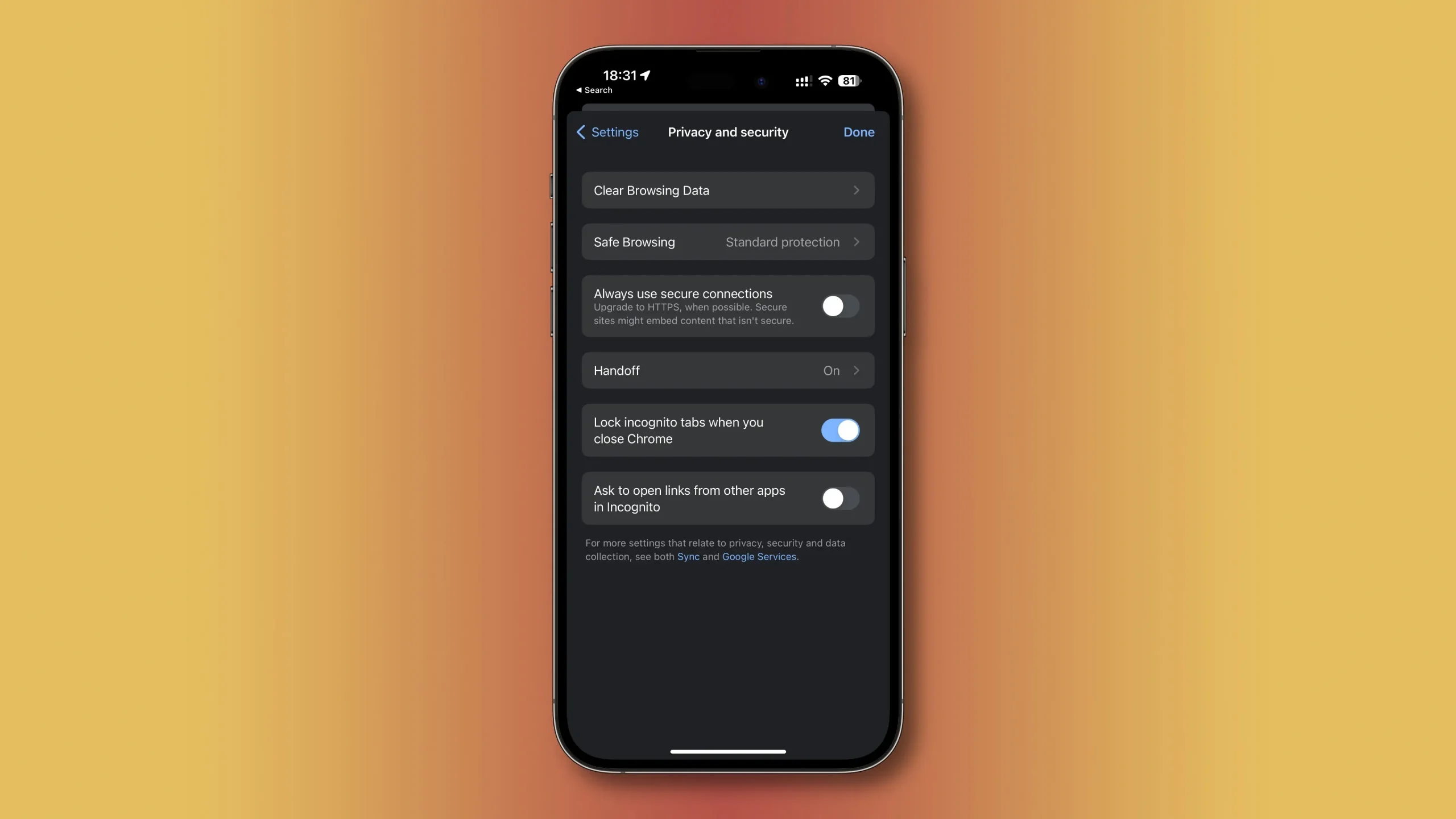
Чтобы заблокировать вкладки в режиме инкогнито в Chrome для iOS и iPadOS при переключении между приложениями, установите флажок в настройках конфиденциальности и безопасности Chrome.
- Откройте Chrome на своем iPhone или iPad
- Коснитесь меню с многоточием (…) и выберите значок шестеренки настроек.
- Выберите Конфиденциальность и безопасность из списка.
- Установите флажок рядом с Блокировать вкладки в режиме инкогнито при закрытии Chrome.
В следующий раз, когда вы будете использовать инкогнито (например, при переключении между инкогнито и обычными вкладками), вы увидите пустой экран со значком инкогнито вверху. Вам также будет предложено два варианта: разблокировать с помощью Face ID и просмотреть другие вкладки.
Выберите первое, если вы хотите пройти аутентификацию с помощью биометрии и получить доступ к своим вкладкам в режиме инкогнито из вашего последнего сеанса, или второе, если вы хотите перейти к своим стандартным вкладкам.
Эта функция доступна на Mac?
Согласно сообщению в блоге Google Keywords, эта функция теперь доступна для всех пользователей Chrome на iOS и iPadOS, хотя Google тестирует ее с июля 2021 года, так что, возможно, она у вас уже давно есть. Однако эта полезная опция конфиденциальности теперь доступна для всех пользователей iOS и iPadOS. Этот переключатель также доступен для пользователей Android, но пока не ясно, когда он появится в Chrome для macOS.
Повысьте конфиденциальность в Chrome
Любой, кто использует ваш iPhone или iPad, может получить доступ к вкладкам в режиме инкогнито, которые вы оставляете открытыми. Раньше это было серьезной головной болью для конфиденциальности, но не более того.
Теперь вы можете оставить сеанс в режиме инкогнито открытым и сохранить его конфиденциальность, включив параметр блокировки вкладок в режиме инкогнито с помощью Face ID на iPhone и iPad. Если вы используете режим инкогнито Chrome, включите этот параметр, так как он отключен по умолчанию.
Добавить комментарий